Videobestanden converteren naar MP4
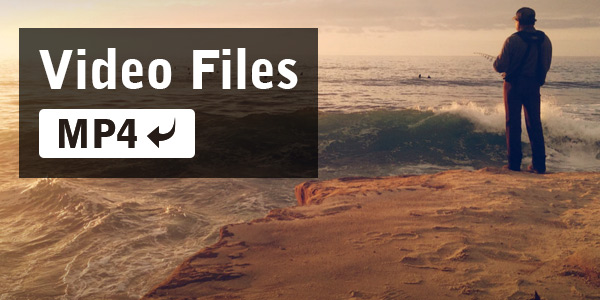
Om videobestanden naar MP4 te converteren, kunt u gebruiken Tipard MP4 Video Converter software. Deze software kan het converteren van overvloedige videoformaten zoals AVI, MKV, MOV, FLV, M4V, MPEG, VOB, enz. naar MP4 ondersteunen en alle HD-video's gemakkelijk naar MP4 converteren. Het kan ook elke gedownloade video gemakkelijk naar MP4 converteren. Bovendien heeft deze software krachtige bewerkingsfuncties zoals bijsnijden, bijsnijden, watermerk toevoegen en meer.
Wat heb je nodig?
Software: Tipard MP4 Video Converter
OS-ondersteuning: Windows NT4 / 2000 / 2003 / XP en Windows Vista, Windows 7
Hardwarevereisten: 800MHz Intel of AMD CPU, of hoger; 512MB RAM of meer
Voorbereiding: Download en installeer Tipard MP4 Video Converter en dubbelklik vervolgens op de software om de hoofdinterface te openen.
Er zijn eenvoudige stappen om video's naar MP4 te converteren:
Stap 1: installeer en registreer de Tipard MP4 Video Converter-software
Stap 2: laad een willekeurig videobestand naar de MP4-app voor het converteren van video
Stap 3: kies uitvoer MP4-indeling
Stap 4: Optimaliseer je video
Stap 4: begin met het converteren van video naar MP4
Installeer en registreer Tipard MP4 Video Converter Software
Download en voer het installatiebestand uit; na installatie start u de MP4 Video Converter-software, voert u vervolgens uw gebruikersnaam in en corrigeert u de registratiesleutel. Vervolgens klikt u op de knop "Registreren".

Laad een videobestand naar de MP4-app voor het converteren van video's
Laad videobestanden die u wilt converteren door op Bestand (en) toevoegen of Map toevoegen te klikken in de vervolgkeuzelijst van de knop Bestand toevoegen.

Kies uitvoer MP4-indeling
Op basis van de indelingen die door uw draagbare apparaten worden ondersteund, kunt u het uitvoerformaat voor de film selecteren in de kolom "Profiel" en de doelmap instellen. Ook kunt u uw favoriete audiospoor en ondertitel voor uw video selecteren.

Optimaliseer je video
U kunt uw video's bewerken met bijsnijden, bijsnijden, watermerken toevoegen, draaien en functies verbeteren.
Gedetailleerde video- en audio-instellingen worden geboden door deze MP4-omzetter die je kunt aanpassen, zoals video-encoder, framesnelheid, resolutie, bitrate en audio-encoder, kanalen, samplefrequentie, enz. Nog meer kun je je eigen parameters invoeren. Het goed aangepaste profiel kan worden opgeslagen als "Door gebruiker gedefinieerd" voor uw latere gebruik.
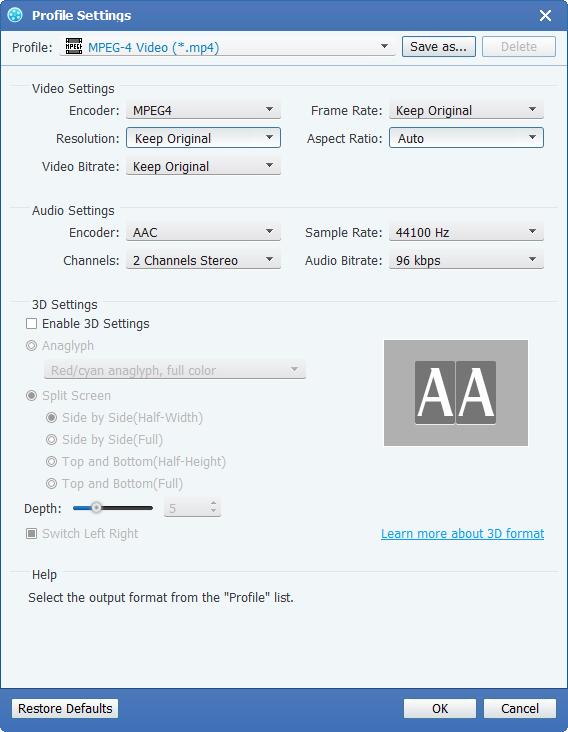
Begin met het converteren van video naar MP4
Klik op de knop Converteren om elk videobestand in MP4-indeling te converteren. En dan kunt u genieten van uw video's op draagbare apparaten.








